Hướng dẫn kích hoạt chế độ Dark Mode trên Chrome
Màu nền trắng sáng mặc định của Chrome có thể gây nhàm chán hoặc khó chịu cho mắt. Hãy chuyển sang chế độ tối (Dark Mode) để giảm mỏi mắt và tăng tính thẩm mỹ cho trình duyệt. Chế độ này cũng áp dụng cho các trang web phổ biến như Google, YouTube và Facebook. Dưới đây là các bước để bật Dark Mode trên Chrome:
Bước 1: Truy cập trang Dark Reader trên Chrome Web Store, sau đó nhấn vào nút Thêm vào Chrome.
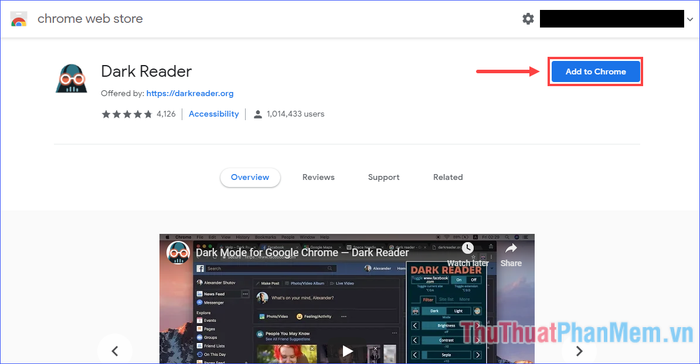
Bước 2: Khi xuất hiện thông báo xác nhận, nhấn vào Thêm tiện ích.
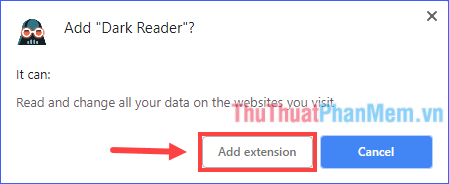
Hãy tận hưởng trải nghiệm giao diện tối tinh tế trên Chrome!
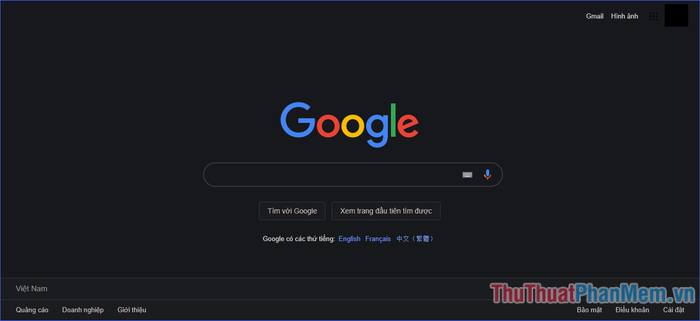
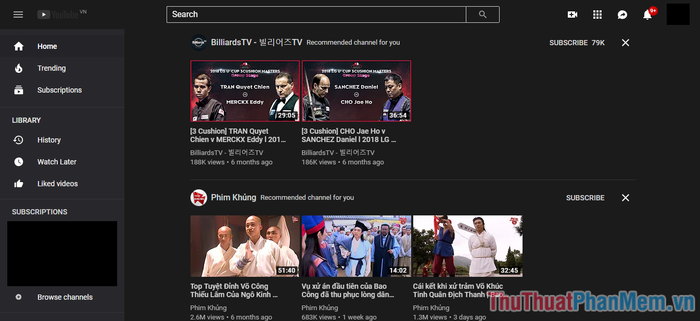
Dark Reader không chỉ mang đến chủ đề tối mà còn cung cấp nhiều tuỳ chọn tùy chỉnh như điều chỉnh độ sáng, độ tương phản và font chữ. Bạn có thể dễ dàng tắt tiện ích này hoàn toàn hoặc chỉ áp dụng cho trang web cụ thể.
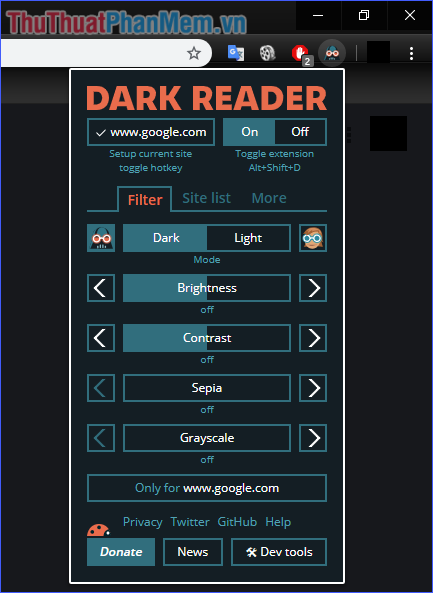
Mặc dù có nhiều tiện ích mở rộng hỗ trợ chủ đề tối trên Chrome, Dark Reader vẫn được đánh giá cao hơn cả. Bạn cũng có thể kết hợp nó với theme tối như Morpheon Dark để tạo nên giao diện vừa đẹp mắt vừa dễ chịu, như hình ảnh minh họa dưới đây.
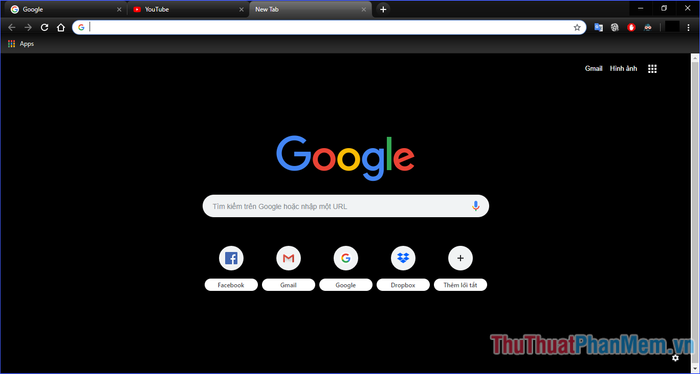
Có thể bạn quan tâm

5 Trung tâm dạy bơi người lớn chất lượng nhất TP.HCM

7 Studio chụp ảnh cưới đẹp và chất lượng tại TP. Cam Ranh, Khánh Hòa

6 loại dầu hạt chia hàng đầu cho bé ăn dặm - Lựa chọn dinh dưỡng tối ưu

5 lưu ý giúp quần áo không bị ố và ẩm mốc khi giặt lại sau khi dính mưa

Top 6 Cửa Hàng Bán Áo Thun Nữ Đẹp Và Chất Lượng Nhất Tại Thái Nguyên


